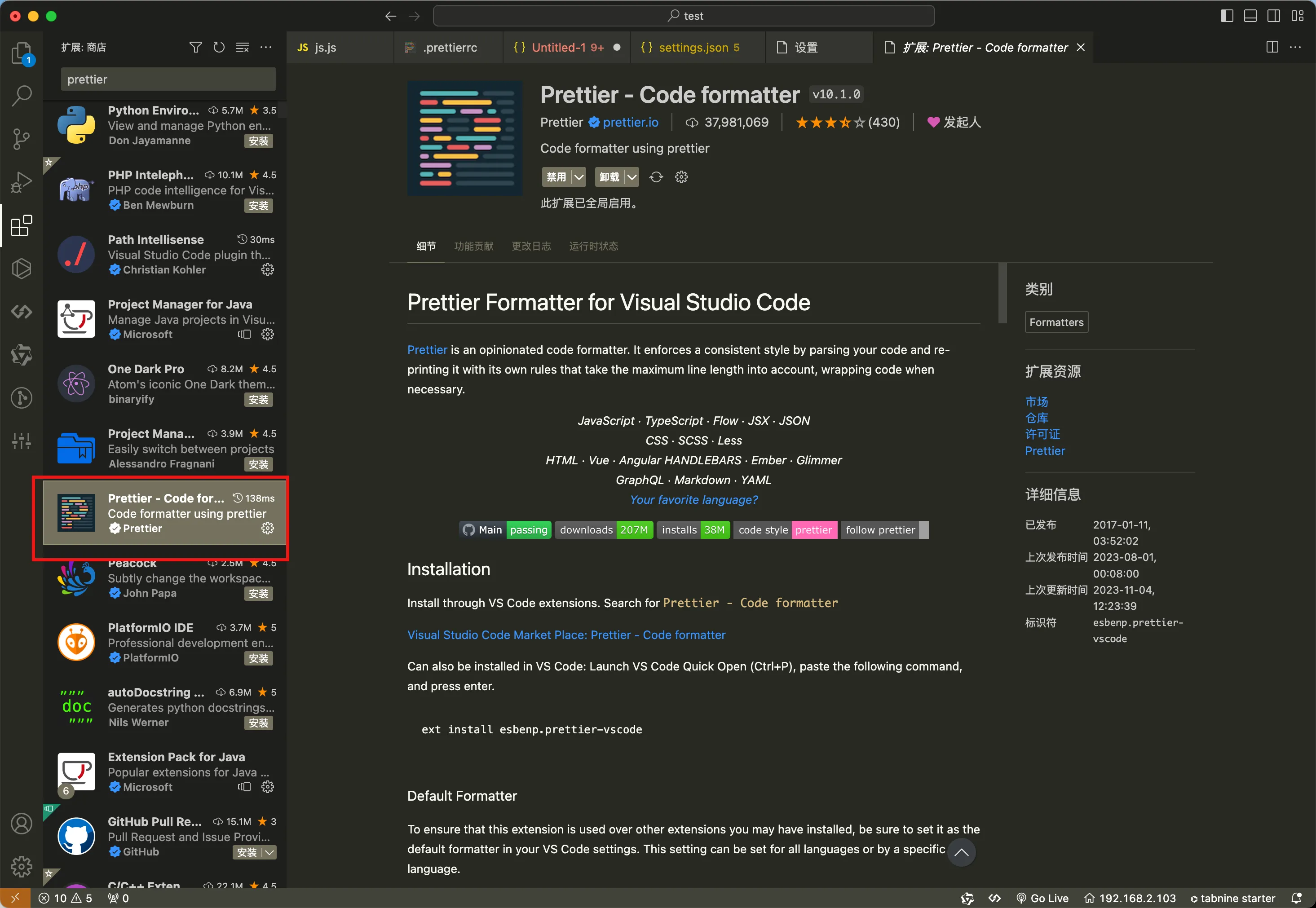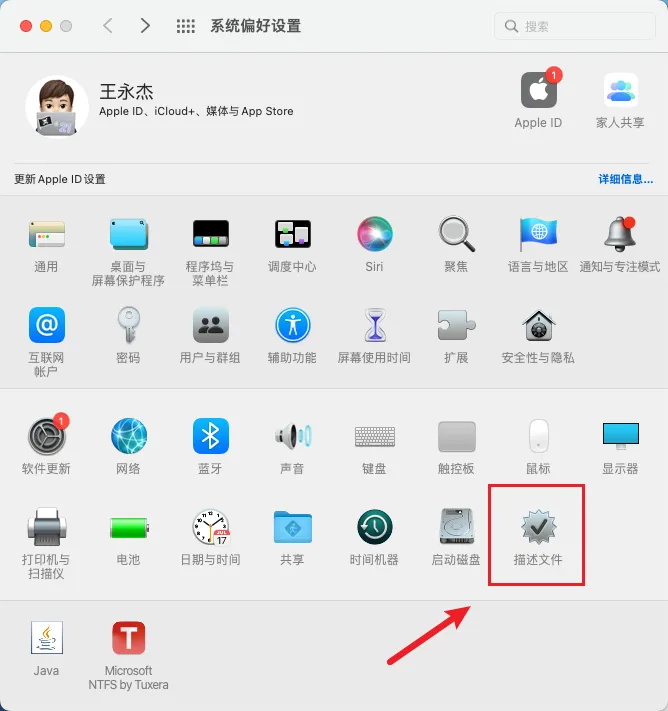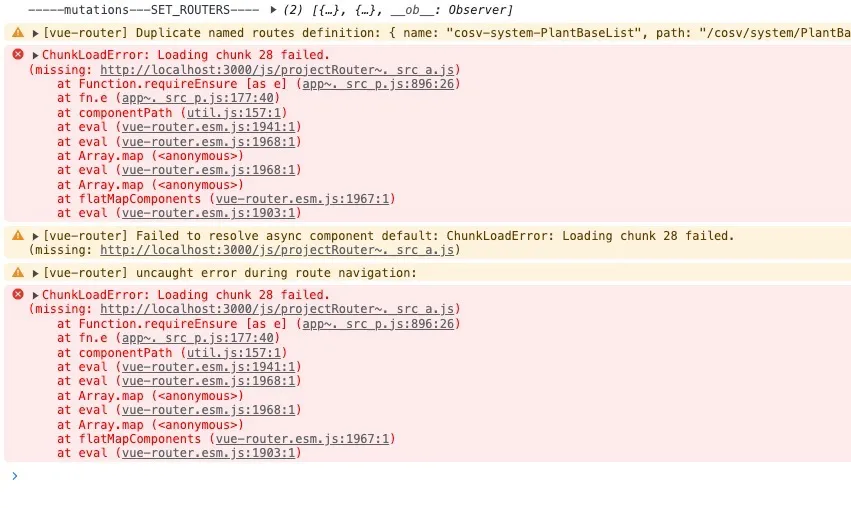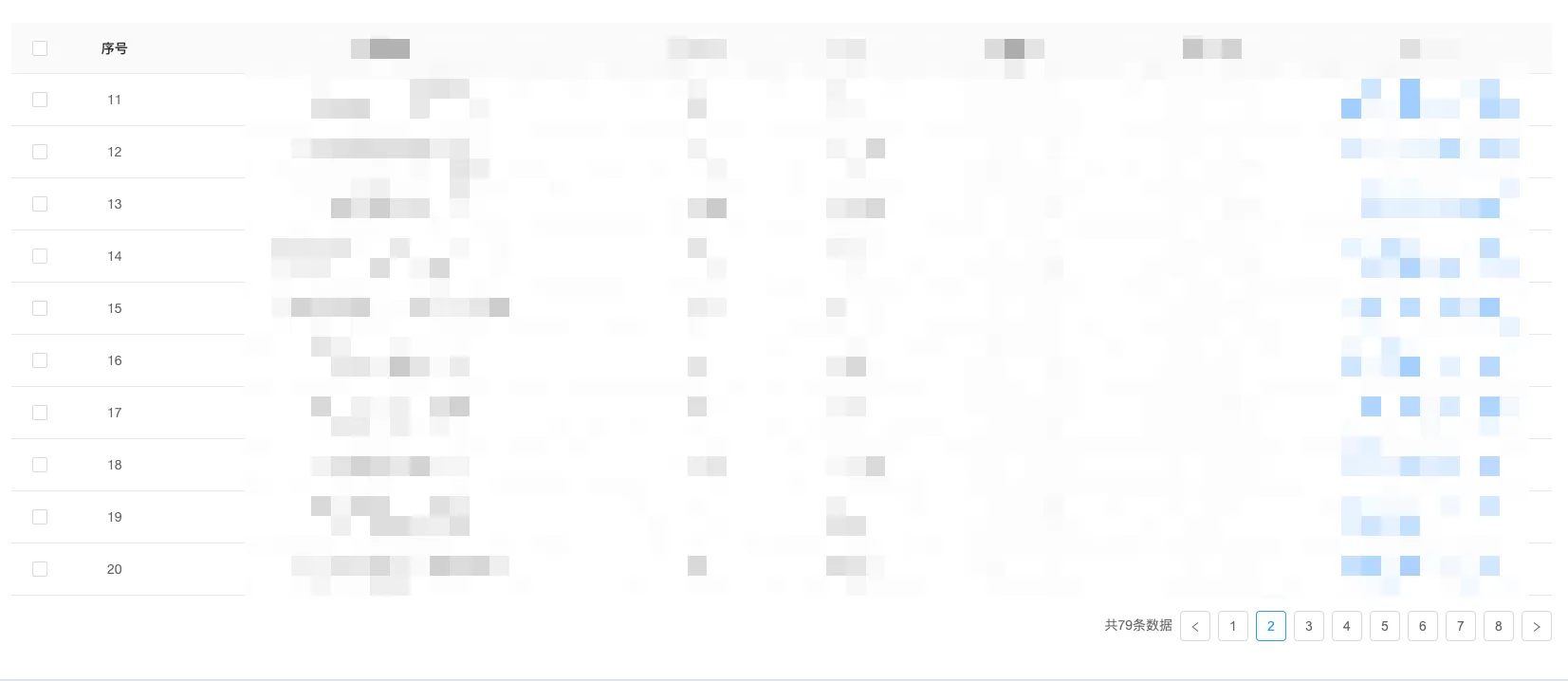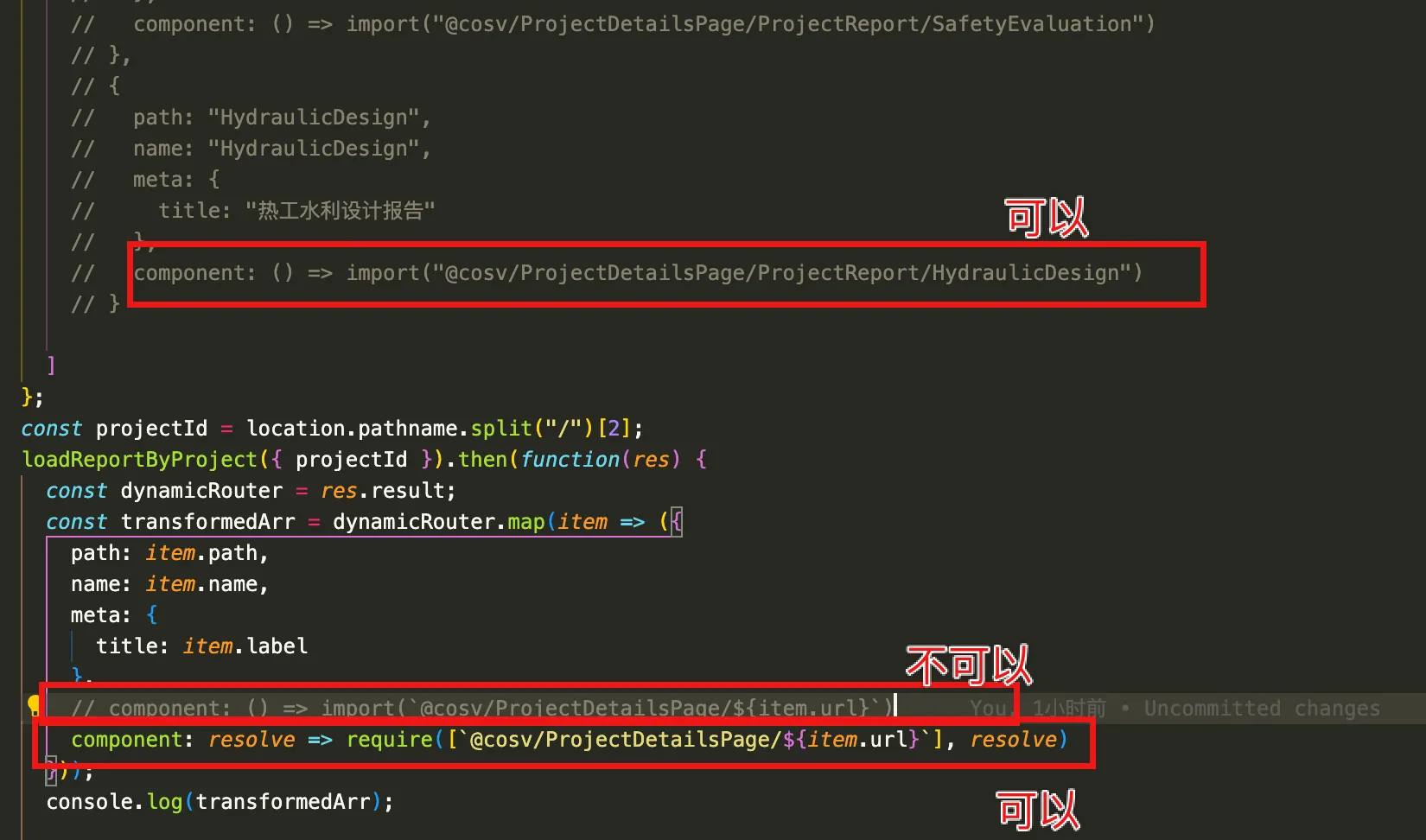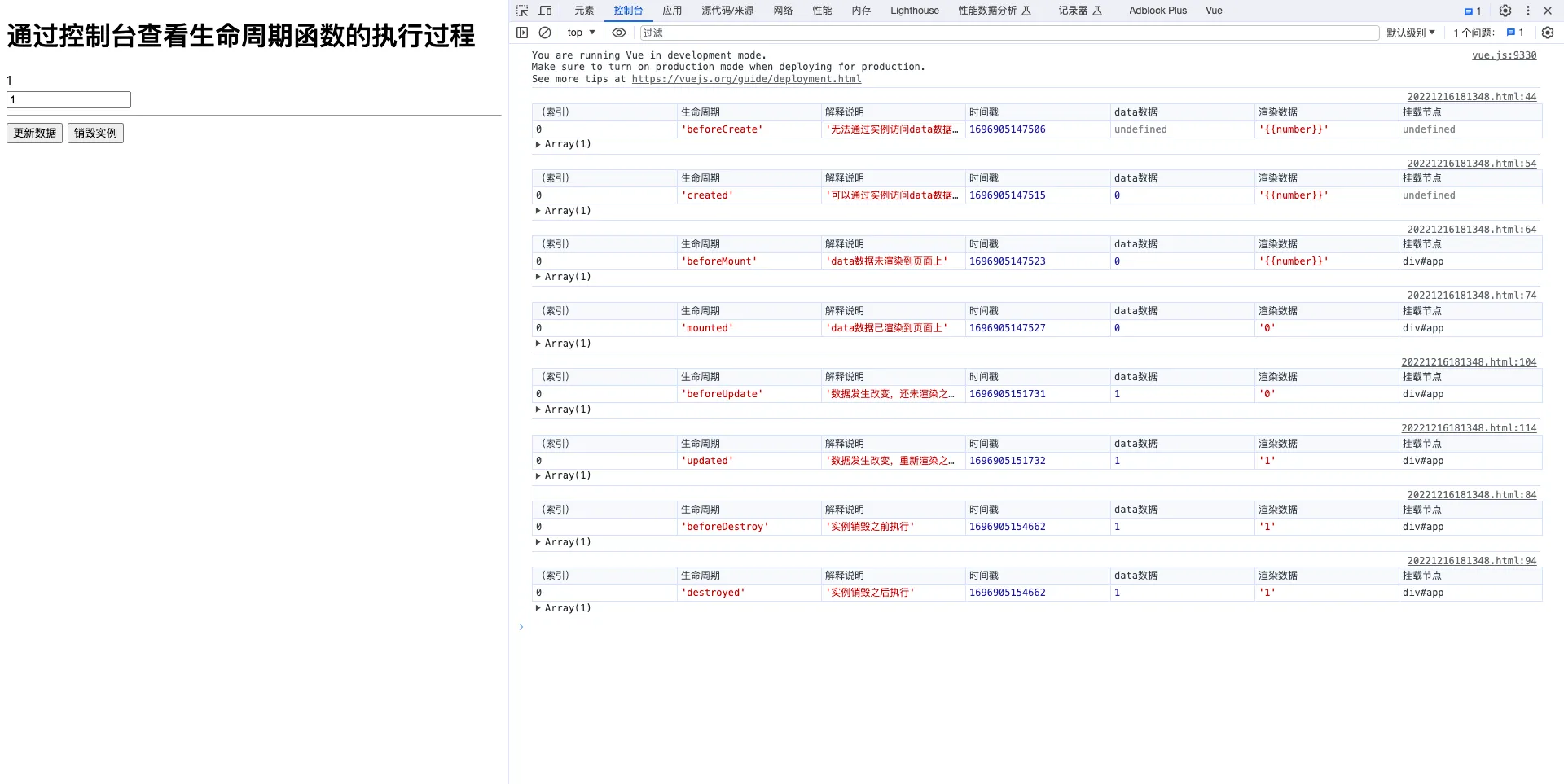常用的页面布局,其实就那么几个。下面我会介绍5个经典布局,只要掌握了它们,就能应对绝大多数常规页面。
这几个布局都是自适应的,自动适配桌面设备和移动设备。代码实现很简单,核心代码只有一行,有很大的学习价值,内容也很实用。
我会用到 CSS 的 Flex 语法和 Grid 语法,不过只用到一点点,不熟悉的朋友可以先看看教程链接,熟悉一下基本概念。每一个布局都带有 CodePen 示例,也可以到这个网页统一查看。
本文是跟极客大学合作的前端学习讲座的一部分,详见文末说明。
一、空间居中布局
空间居中布局指的是,不管容器的大小,项目总是占据中心点。

CSS 代码如下(CodePen 示例)。
.container {
display: grid;
place-items: center;
}
上面代码需要写在容器上,指定为 Grid 布局。核心代码是place-items属性那一行,它是一个简写形式。
place-items: <align-items> <justify-items>;
align-items属性控制垂直位置,justify-items属性控制水平位置。这两个属性的值一致时,就可以合并写成一个值。所以,place-items: center;等同于place-items: center center;。
同理,左上角布局可以写成下面这样。
place-items: start;

右下角布局。
place-items: end;

二、并列式布局
并列式布局就是多个项目并列。

如果宽度不够,放不下的项目就自动折行。


它的实现也很简单。首先,容器设置成 Flex 布局,内容居中(justify-content)可换行(flex-wrap)。
.container {
display: flex;
flex-wrap: wrap;
justify-content: center;
}
然后,项目上面只用一行flex属性就够了(CodePen 示例)。
.item{
flex: 0 1 150px;
margin: 5px;
}
flex属性是flex-grow、flex-shrink、flex-basis这三个属性的简写形式。
flex: <flex-grow> <flex-shrink> <flex-basis>;
-
flex-basis:项目的初始宽度。 -
flex-grow:指定如果有多余宽度,项目是否可以扩大。 -
flex-shrink:指定如果宽度不足,项目是否可以缩小。
flex: 0 1 150px;的意思就是,项目的初始宽度是150px,且不可以扩大,但是当容器宽度不足150px时,项目可以缩小。
如果写成flex: 1 1 150px;,就表示项目始终会占满所有宽度。



三、两栏式布局
两栏式布局就是一个边栏,一个主栏。

下面的实现是,边栏始终存在,主栏根据设备宽度,变宽或者变窄。如果希望主栏自动换到下一行,可以参考上面的"并列式布局"。

使用 Grid,实现很容易(CodePen 示例)。
.container {
display: grid;
grid-template-columns: minmax(150px, 25%) 1fr;
}
上面代码中,grid-template-columns指定页面分成两列。第一列的宽度是minmax(150px, 25%),即最小宽度为150px,最大宽度为总宽度的25%;第二列为1fr,即所有剩余宽度。
四、三明治布局
三明治布局指的是,页面在垂直方向上,分成三部分:页眉、内容区、页脚。

这个布局会根据设备宽度,自动适应,并且不管内容区有多少内容,页脚始终在容器底部(粘性页脚)。也就是说,这个布局总是会占满整个页面高度。

CSS 代码如下(CodePen 示例)。
.container {
display: grid;
grid-template-rows: auto 1fr auto;
}
上面代码写在容器上面,指定采用 Grid 布局。核心代码是grid-template-rows那一行,指定垂直高度怎么划分,这里是从上到下分成三部分。第一部分(页眉)和第三部分(页脚)的高度都为auto,即本来的内容高度;第二部分(内容区)的高度为1fr,即剩余的所有高度,这可以保证页脚始终在容器的底部。
五、圣杯布局
圣杯布局是最常用的布局,所以被比喻为圣杯。它将页面分成五个部分,除了页眉和页脚,内容区分成左边栏、主栏、右边栏。

这里的实现是,不管页面宽度,内容区始终分成三栏。如果宽度太窄,主栏和右边栏会看不到。如果想将这三栏改成小屏幕自动堆叠,可以参考并列式布局。

HTML 代码如下。
<div class="container">
<header/>
<div/>
<main/>
<div/>
<footer/>
</div>
CSS 代码如下(CodePen 示例)。
.contariner {
display: grid;
grid-template: auto 1fr auto / auto 1fr auto;
}
上面代码要写在容器上面,指定采用 Grid 布局。核心代码是grid-template属性那一行,它是两个属性grid-template-rows(垂直方向)和grid-template-columns(水平方向)的简写形式。
grid-template: <grid-template-rows> / <grid-template-columns>
grid-template-rows和grid-template-columns都是auto 1fr auto,就表示页面在垂直方向和水平方向上,都分成三个部分。第一部分(页眉和左边栏)和第三部分(页脚和右边栏)都是本来的内容高度(或宽度),第二部分(内容区和主栏)占满剩余的高度(或宽度)。
六、参考链接
- Ten modern layouts in one line of CSS, Una Kravets
- Flex 布局教程
- Grid 布局教程
- grid-template 属性, MDN
前端小课
看了上面的内容,如果你还想进一步学习更多前端知识,欢迎关注 极客大学的前端小课。
前端小课除了 CSS,还讲授 JavaScript,尤其是生产中用得最多的几个框架。这次的授课老师是阿里巴巴前手淘前端团队负责人winter,他可能是目前市场上最大牌的前端讲师。
他结合自己的经验,手把手教大家,如何从零开始自己实现一个类似 React 的简单框架,教你领悟前端框架的原理。它是如何将所有功能封装在一起,暴露接口,给开发者使用,并且还能支持组件。

整个前端小课是 4 天视频课程 + 3 天实践训练,还有助教随时答疑辅导、班主任每天督促 + 配套实战作业提交,只需要 ¥9.8 !
点击这里,或者手机扫描下面的二维码就可报名。

(完)